1、复制背景层,进入通道面板,复制红色通道,红色通道副本。

2、执行图像 | 调整 | 曲线 ,红色通道副本。
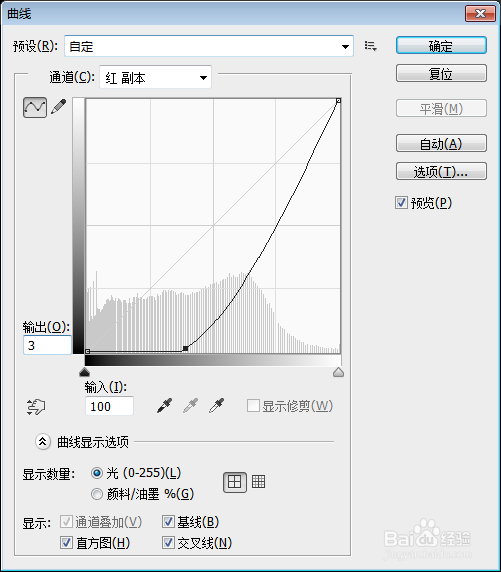
3、用画笔工具,把人物和花涂成为白色。

4、Ctrl+点击红色通道副本,变为选区,删除红色通道副本,回到图层面板。

5、然后执行复制,粘贴,把人物和花抠出来。新建色相饱和度图层,勾选着色。再新建曲线调整图层。
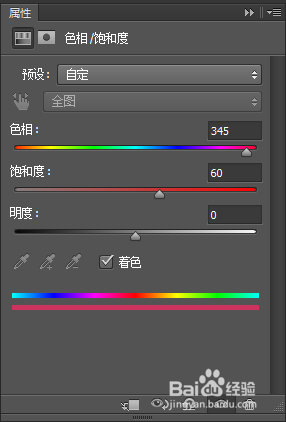

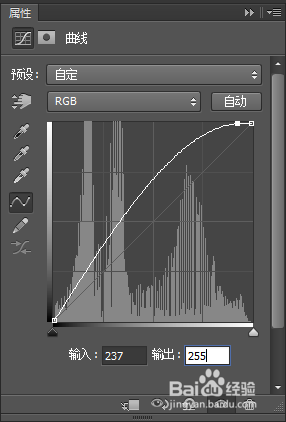
6、新建渐变映射图层,图层模式改为颜色。

时间:2024-10-14 03:48:43
1、复制背景层,进入通道面板,复制红色通道,红色通道副本。

2、执行图像 | 调整 | 曲线 ,红色通道副本。
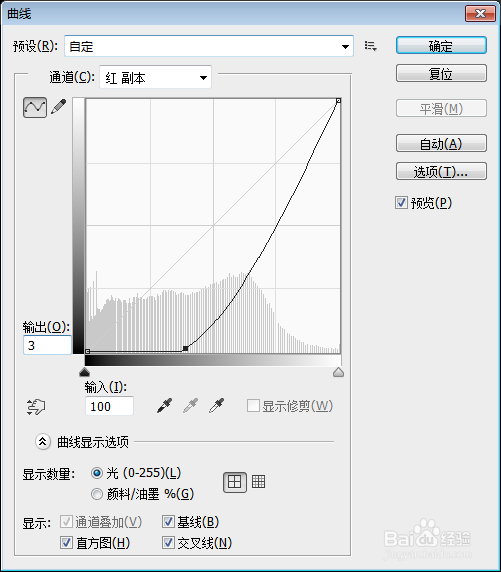
3、用画笔工具,把人物和花涂成为白色。

4、Ctrl+点击红色通道副本,变为选区,删除红色通道副本,回到图层面板。

5、然后执行复制,粘贴,把人物和花抠出来。新建色相饱和度图层,勾选着色。再新建曲线调整图层。
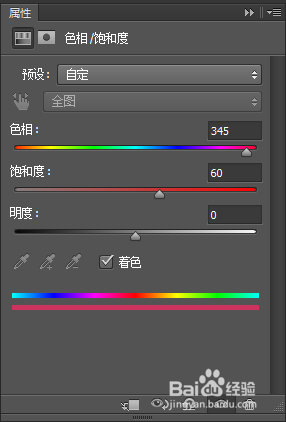

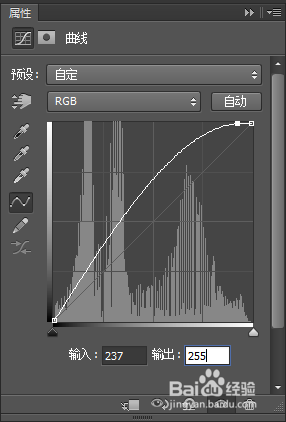
6、新建渐变映射图层,图层模式改为颜色。

